Cada vez la distancia entre el ordenador y el móvil se hace mucho más corta. Por tal motivo, prácticamente todos los usuarios, desean tener toda su información en ambos dispositivos. Para que puedas transferir archivos de un ordenador a un móvil puedes valerte de una aplicación muy útil. Esta se conoce como Portal y te ayudará en todo momento.
Con unos simples pasos podrás pasar cada uno de tus archivos sin ningún tipo de problema. Lo único que tienes que hacer es seguir nuestro paso a paso para que todo salga de la manera adecuada. No tienes nada de qué preocuparte.
¿Cómo transferir archivos de un ordenador a un móvil con Portal?
Para empezar lo primero que tienes que saber es que Portal es una aplicación que se encuentra tanto en Android como en iOS. Con esta app podrás transferir archivos de forma instantánea entre el ordenador y el móvil. Las transferencias se realizan por medio de la conexión Wi-Fi.
Portal hace posible que puedas transferir archivos por separado o carpetas completas a tu móvil. Con respecto a las imágenes, estas se agregarán automáticamente a tu galería.
¿Cómo usar Portal?
En primer lugar lo que tienes que hacer es descargar e instalar la aplicación. Una vez instalada la app, abre en el navegador la siguiente dirección: portal.pushbullet.com. Allí debería aparecerte un código QR.
Desde allí, asegúrate de que tu móvil y tu ordenador estén en la misma red Wi-Fi. Abre Portal en tu móvil y escanea el código. Es probable que tengas que otorgar permisos a la aplicación para usar tu cámara.
Una vez en este apartado, lo único que necesitarás hacer será arrastrar los archivos de tu ordenador a la ventana de Portal para que se muestren de forma automática en tu móvil.
Todos los archivos transferidos durante la sesión actual se mostrarán aquí, donde puede abrirlos o usar el botón Compartir para realizar más acciones (solo Android).
Una vez que se haya cerrado la sesión, aparecerá una lista de todos los archivos transferidos en la interfaz principal del Portal. En Android, las imágenes y la música no se mostrarán.
Si por alguna razón prefieres no guardar imágenes de forma automática, puedes acceder al menú de Portal para cambiar esta opción. Haz clic en los tres puntos que aparecen en la esquina superior derecha. Después escoge la opción «Configuración».
Este menú es bastante simple. Puedes cambiar dónde se guardan los archivos (Portal es la ubicación predeterminada), así como también deshabilitar el guardado automático de archivos de imagen y música.
Así pues, como has podido observar, si utilizas Portal para transferir archivos de un ordenador a un móvil, no tendrás ningún tipo de complicación al respecto. Todo se ha fácilmente.

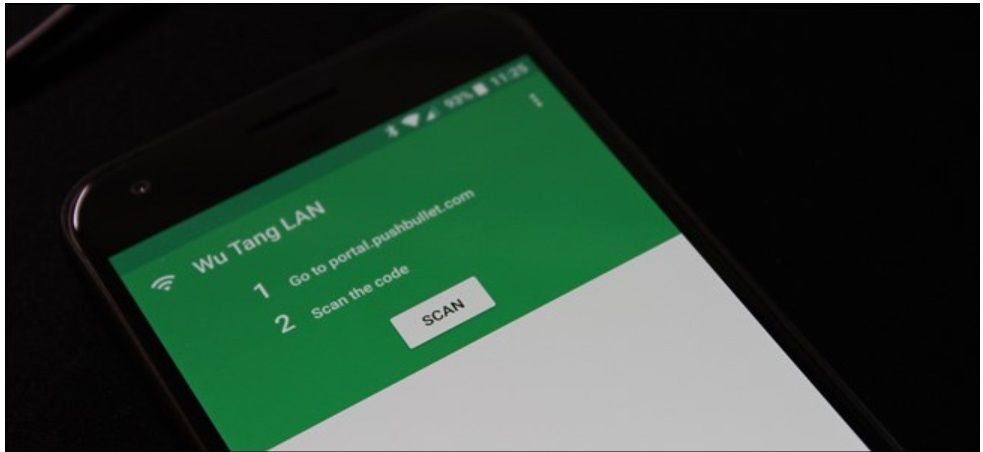
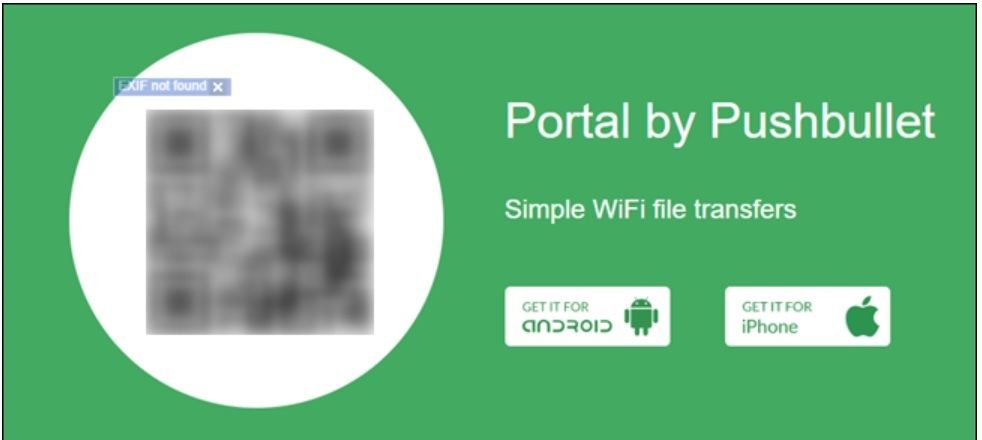
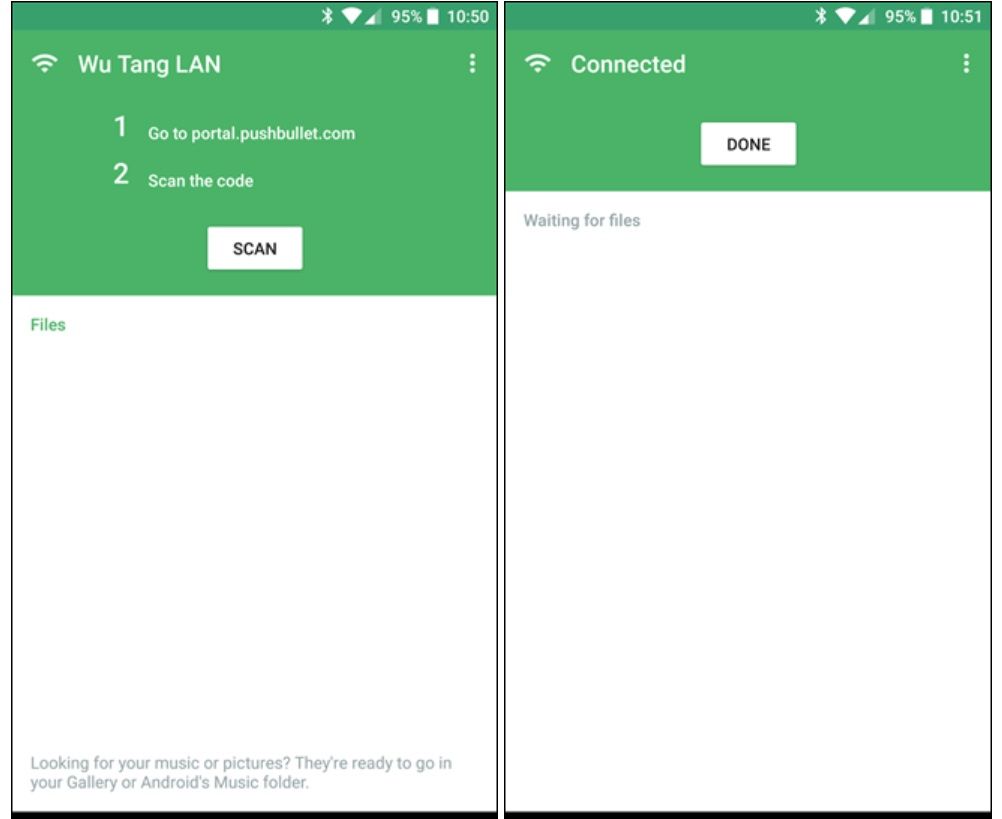
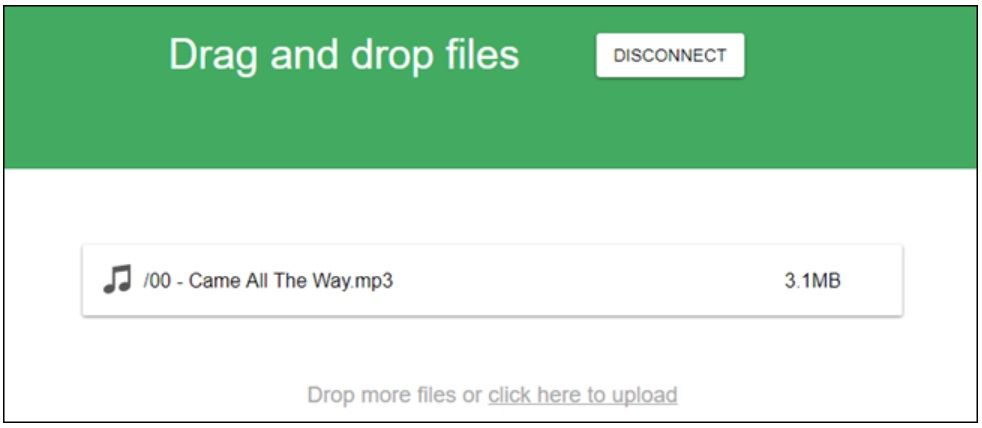
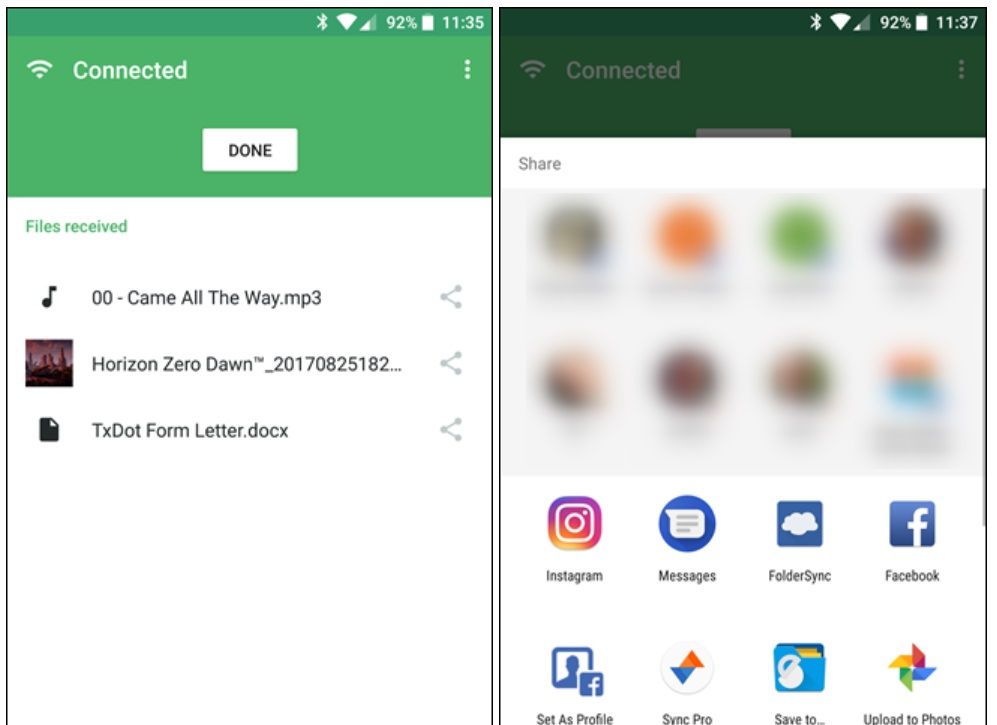
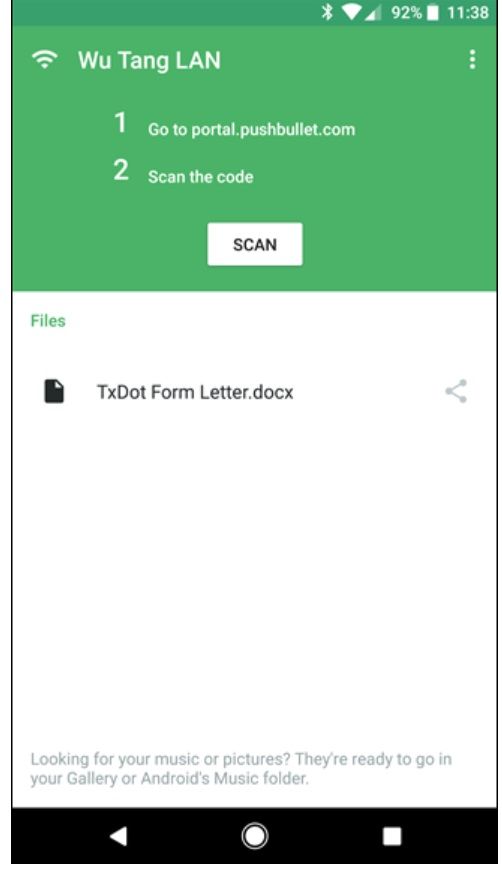
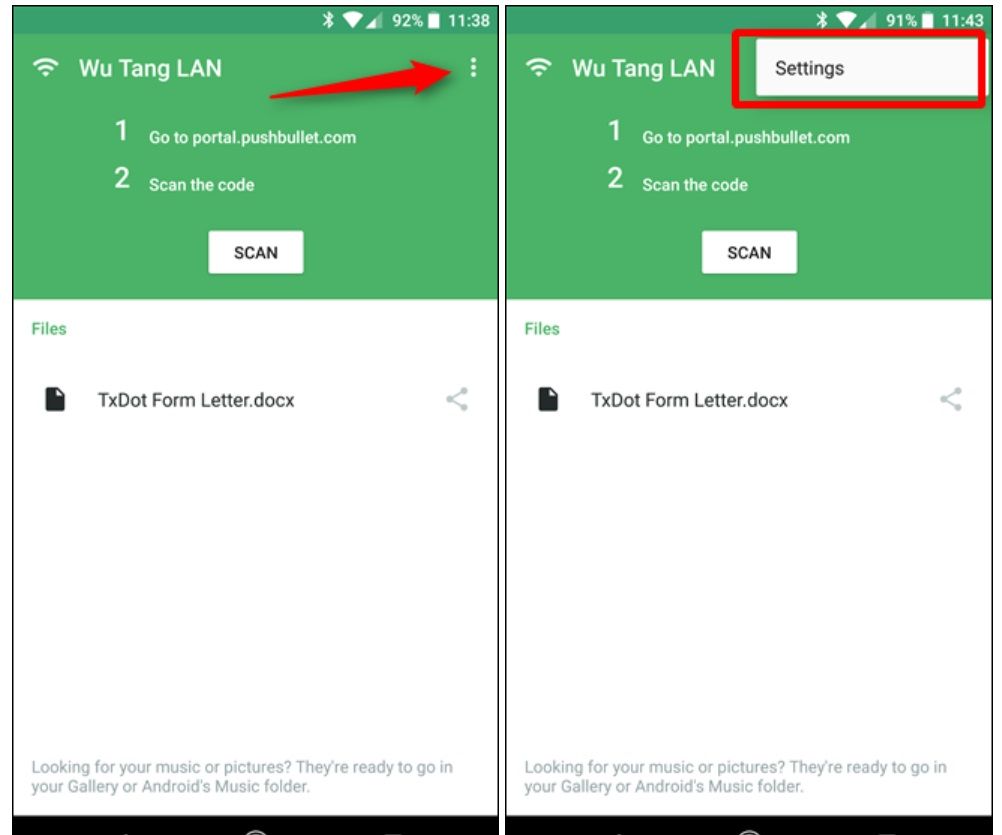

¿Tienes alguna pregunta o problema relacionado con el tema del artículo? Queremos ayudarte.
Deja un comentario con tu problema o pregunta. Leemos y respondemos todos los comentarios, aunque a veces podamos tardar un poco debido al volumen que recibimos. Además, si tu consulta inspira la escritura de un artículo, te notificaremos por email cuando lo publiquemos.
*Moderamos los comentarios para evitar spam.
¡Gracias por enriquecer nuestra comunidad con tu participación!